excel中随机排序的方法
办公教程导读
收集整理了【excel中随机排序的方法】办公软件教程,小编现在分享给大家,供广大互联网技能从业者学习和参考。文章包含348字,纯文字阅读大概需要1分钟。
办公教程内容图文
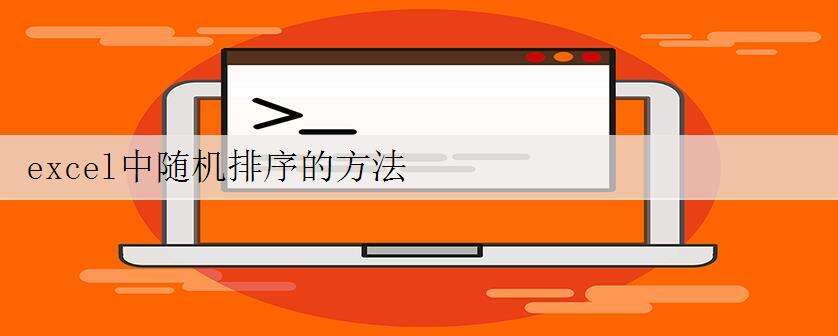
随机排序步骤1:首先我们打开一个名单,我们要给这些名单安排一个考试顺序。
随机排序步骤2:在该表格的最末尾一个列的I2单元格输入“考试序号”。
随机排序步骤3:在考试序号下面的一个单元格,也就是I3单元格输入 =RAND()
随机排序步骤4:接着选中I3,鼠标点击图示位置的右下角,向下拖动到该表格的最低端,这样就自动填充了一列。
随机排序步骤5:我们得到了一辆随即数字。
随机排序步骤6:我们选中这一列随机数字,但是“考试序号”这几个字不要选中
随机排序步骤7:点击工具栏上面的排序标志,你可以看到在图示中排序标志的样子。
随机排序步骤8:点击一户,弹出了一个提示框,我们选择以当前选定区域排序。然后点击排序即可。
随机排序步骤9:这样我们就得到了一列名单,按照这个名单进行考试就非常公平了。
办公教程总结
以上是为您收集整理的【excel中随机排序的方法】办公软件教程的全部内容,希望文章能够帮你了解办公软件教程excel中随机排序的方法。
如果觉得办公软件教程内容还不错,欢迎将网站推荐给好友。

